M4P a MP3: 5 métodos de conversión en computadoras y en línea [2025]
Probablemente tengas archivos de audio M4P en tu biblioteca que no están disponibles en tus dispositivos favoritos. Utilizados por Apple para la música protegida con DRM de la iTunes Store, los archivos M4P están diseñados para restringir su reproducción a dispositivos y apps autorizados. Para ello, la conversión de M4P a MP3 es la solución. MP3 es el formato de audio más compatible en todos los dispositivos y software. Por eso, explora ahora las cinco maneras de convertir audio M4P de iTunes a MP3, lo que te ayudará a disfrutar de tu música sin restricciones.
| Método | Plataforma | Facilidad de uso | Gratis o de pago | Herramientas de edición | Eliminación de DRM |
| AnyRec Video Converter | Windows Mac | Fácil | De pago; versión gratuita disponible | sí | No |
| música de manzana | Windows Mac | Moderado | Pagado | Limitado a la edición básica de metadatos | sí |
| ArchivoZigzag | Basado en web | Fácil | Gratis | No | No |
| Convertidor de M4P a MP3 de Free Convert | Basado en web | Muy fácil | Gratis (limitado) | Limitado para recortar audio | No |
| Convertidor M4P fácil | Windows Mac | Fácil | Pagado; prueba gratuita disponible | sí | sí |
Convierte M4P a MP3 con AnyRec Video Converter
Si lo que le preocupa durante el proceso de conversión de M4P a MP3 es la calidad, utilice AnyRec Video ConverterLa preocupación por la calidad es cosa del pasado, ya que este potente software no solo admite miles de formatos de archivo, sino que también incluye herramientas avanzadas de personalización y mejora de audio. Al convertir archivos M4P, permite ajustar parámetros como la tasa de bits, la frecuencia de muestreo y los canales de audio para garantizar una salida MP3 de primera calidad. También permite escuchar el audio M4P después de todos los ajustes, antes de finalizar la conversión.

Admite más de 1000 formatos, como M4P, MP3, AAC, FLAC y más.
Puede realizar conversiones por lotes de M4P a MP3 sin pérdida de calidad.
Velocidad de conversión ultrarrápida, gracias a su tecnología de decodificación Blu-Hyper.
Herramientas de edición integradas para recortar, dividir, fusionar y hacer más con su archivo de audio.
Descarga segura
Descarga segura
Paso 1. Abra AnyRec Video Converter en su computadora. Haga clic en el botón "Agregar archivos" para cargar sus archivos de audio M4P. También puede arrastrarlos y soltarlos en la ventana principal para una carga rápida.

Paso 2. Haz clic en el menú desplegable "Formato", ve a la pestaña "Audio" y, desde allí, selecciona "MP3" como formato de salida. Si deseas ajustar la calidad del audio, haz clic en el botón "Perfil personalizado" del formato MP3 elegido para ajustar los parámetros.

Paso 3. Después de todo esto, elige una carpeta de destino y un nombre de archivo para tu archivo MP3. Cuando estés listo, haz clic en el botón "Convertir todo" para empezar a convertir tu audio M4P a MP3 con alta calidad. También puedes usar el potenciador de audio para eliminar el ruido de fondo.

Cambiar M4P a MP3 con Apple Music
Mientras tanto, si llevas un tiempo usando una Mac, no dudarás en reproducir archivos M4P, ya que funcionan a la perfección. Pero si alguna vez quieres convertir M4P protegido a MP3, Apple Music también puede ayudarte. Aunque es famoso por transmitir y organizar tu música, Apple Music te permite importar y convertir archivos de audio a MP3.
Paso 1. Abre la aplicación Apple Music en tu Mac. Ve al menú "Archivo" y haz clic en "Agregar a la biblioteca" para cargar tu archivo M4P.
Paso 2. Vaya a "Música", luego a "Preferencias", seleccione la pestaña "Archivos" y haga clic en "Configuración de importación". Desde allí, seleccione "Codificador MP3" y haga clic en "Aceptar".
Paso 3. Ahora, regresa a tu biblioteca, elige la canción que acabas de agregar, luego haz clic en "Archivo" para "Convertir" a "Crear versión MP3", y Apple Music generará una copia MP3 de tu pista M4P.
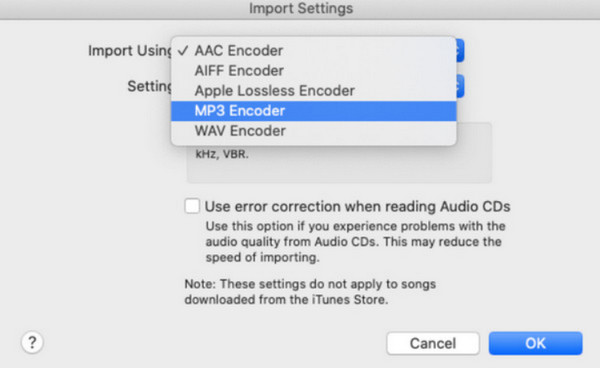
Convierte M4P a MP3 con FileZigZag
Si prefieres no descargar nada, FileZigZag es una excelente opción en línea para convertir M4P a MP3. ¡Solo sube tu archivo, selecciona el formato y listo! A pesar de estar basado en la web, FileZigZag preserva la calidad del audio de forma excelente.
Paso 1. Abre tu navegador y accede al sitio web de FileZigZag. Allí, haz clic en el botón "Buscar archivos" para importar tu pista M4P y, a continuación, en "Abrir".
Paso 2. A continuación, en el menú "Convertir a", seleccione "MP3". Haga clic en el botón "Iniciar conversión" y, una vez finalizada la conversión de M4P a MP3, haga clic en el botón "Descargar".
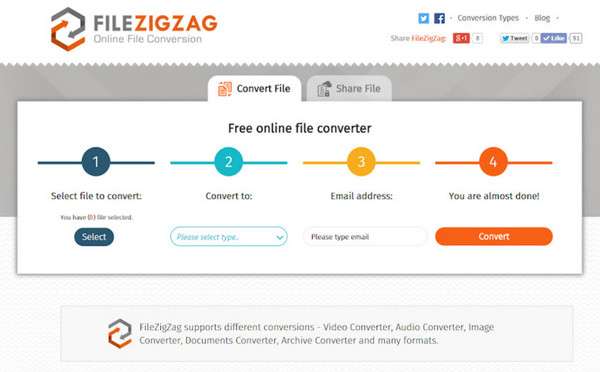
Convierta M4P a MP3 con el convertidor FreeConvert M4P a MP3
Prueba una solución completamente en línea como FreeConvert. Es totalmente gratuita para convertir M4P a MP3 y ofrece una amplia compatibilidad con otros formatos de audio. ¿Una de las mejores ventajas? Los archivos subidos no se almacenan durante mucho tiempo, lo que garantiza la protección de la privacidad. Además, ofrece funciones adicionales. retrasar el audio en línea.
Paso 1. En su navegador, visite el sitio web Free Convert M4P to MP3 Converter. Para empezar, haga clic en el botón "Seleccionar archivos" para cargar los archivos M4P.
Paso 2. En el menú desplegable "Convertir a", seleccione "MP3" como formato de destino. Por último, haga clic en el botón "Convertir" para iniciar el proceso. Después, descargue su nuevo archivo MP3 con un solo clic.
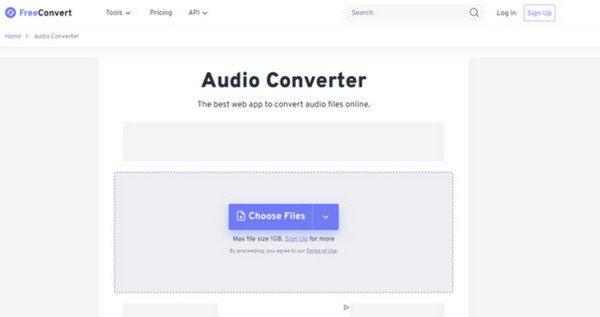
Convierte M4P a MP3 con Easy M4P Converter
Después de todas estas herramientas, quizás te preguntes si existe una herramienta específica para convertir de M4P a MP3, especialmente aquellas con protección DRM. Por suerte, existe Easy M4P Converter, diseñado específicamente para usuarios de Apple Music. Este software te permite eliminar el DRM y convertir tus pistas a formatos como MP3, AAC, FLAC y más. Así es como funciona la conversión de M4P a MP3:
Paso 1. Al iniciar Easy M4P Converter en tu PC o Mac, la app detectará automáticamente tu biblioteca de Apple Music. Explora la lista y selecciona las pistas M4P que quieras convertir.
Paso 2. Después, selecciona "MP3" como formato haciendo clic en el botón "Configuración" en la esquina superior derecha. Puedes ajustar la configuración, como la tasa de bits, o mantener la predeterminada si lo deseas.
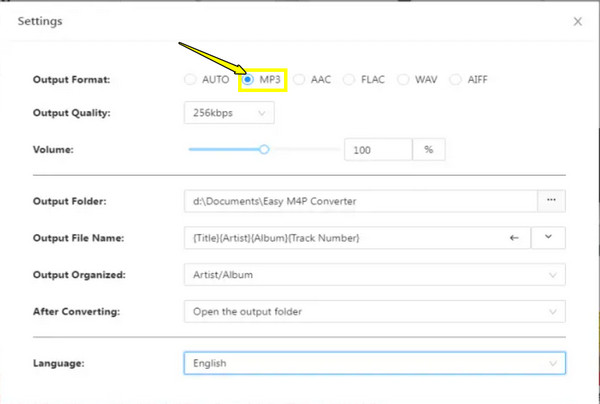
Paso 3. Una vez hecho esto, haz clic en el botón "Convertir" para comenzar la conversión de M4P a MP3. Una vez finalizada, tus pistas MP3 sin DRM se guardarán en la carpeta que hayas seleccionado.
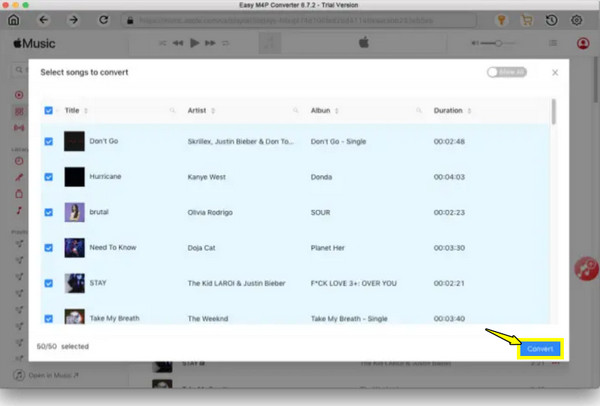
Conclusión
Ya sea una pista protegida por DRM de Apple Music/iTunes o simplemente desees un formato de audio más universal, existen varias herramientas que pueden ayudarte. Desde la app Apple Music hasta convertidores en línea como FileZigZag, ¡puedes convertir M4P protegido por DRM a MP3 rápidamente! Entre las opciones mencionadas hoy, si buscas conversiones rápidas, fáciles de usar y de alta calidad, AnyRec Video Converter es una excelente opción. Convierte M4P a MP3 sin problemas e incluso incluye funciones de personalización y edición potentes que te encantarán.
Descarga segura
Descarga segura



